Noções básicas sobre funções de nó no Microsoft HPC Pack
No Microsoft HPC Pack, a função de nó determina a funcionalidade de um nó. Um nó pode executar funções como gerenciar o cluster, executar trabalhos ou rotear solicitações de serviço SOA. A função ou as funções que um nó pode executar são determinadas quando você instala o HPC Pack (quando você configura ou implanta um nó). Nós principais e nós de agente podem executar mais de uma função de nó por vez. Se os serviços e recursos necessários estiverem instalados no nó, você poderá habilitar ou desabilitar as funções nó de computação ou nó do agente de acordo com a carga de trabalho e o tamanho do cluster. Para obter mais informações, consulte a seção Várias funções e dimensionamento de agente neste tópico.
A função de nó determina a inclusão de um nó nos grupos de nós internos: HeadNodes, ComputeNodes, WCFBrokerNodes, WorkstationNodes, UnmanagedServerNodes e AzureNodes (alterado do AzureWorkerNodes). Você pode usar a propriedade de grupo de nós para filtrar e selecionar nós para que você possa monitorar e executar operações em nós de acordo com suas funções ou enviar trabalhos para nós em grupos específicos.
A tabela a seguir descreve as funções de nó:
| Função de nó | Funcionalidade | Estado normal do nó | |
|---|---|---|---|
| Nó de cabeçalho | Fornece serviços de gerenciamento e agendamento de trabalho para o cluster. Escuta solicitações de sessão de aplicativos cliente soa (arquitetura do Service-Oriented) em toda a rede Enterprise e fornece ao cliente informações para se conectar a um Nó do Agente do WCF. Deve estar conectado à rede Enterprise. |
Offline | |
| Nó do Agente do WCF | Recebe solicitações de um cliente SOA, distribui-as para os hosts de serviço no cluster (nós) e, em seguida, coleta respostas e as envia de volta para o cliente. Se a sessão for uma DurableSession, o agente armazenará as mensagens usando o MSMQ (Enfileiramento de Mensagens). Monitora e gerencia sessões SOA. Deve estar conectado à rede Enterprise. |
Online | |
| Nó de computação | Aceita e executa trabalhos de cluster. Hospeda serviços SOA. Também inclui: - MS-MPI para dar suporte a trabalhos de MPI. – HPC Services para Excel para dar suporte a trabalhos de descarregamento de pasta de trabalho ou UDF do Excel |
Online | |
| Nó da estação de trabalho | Aceita e executa trabalhos de cluster. Hospeda serviços SOA. Também inclui: - MS-MPI para dar suporte a trabalhos de MPI. – HPC Services para Excel para dar suporte a trabalhos de descarregamento de pasta de trabalho ou UDF do Excel – Gerenciador de ociosidade para entrar online e ficar offline com base nas configurações de detecção de atividade do usuário (se habilitada e configurada na Política de Disponibilidade). |
Online ou Offline (por Política de Disponibilidade) |
|
| Nó de Trabalho do Windows Azure | Função disponível a partir do HPC Pack 2008 R2 com Service Pack 1 (SP1). Aceita e executa trabalhos de cluster. Hospeda serviços SOA. Também inclui: - MS-MPI para dar suporte a trabalhos de MPI (a partir do Service Pack 2 do HPC Pack 2008 R2). - Os serviços de contêiner XLL para dar suporte a trabalhos de descarregamento de UDF (parte dos Serviços HPC para Excel). |
Online ou Offline (por Política de Disponibilidade) |
|
| Nó da Máquina Virtual do Azure do Windows | Deprecado. Importante: -The recurso de função de VM (beta) no Microsoft Azure está sendo desativado em 15 de maio de 2013. Agora também estão preteridas as configurações no Microsoft HPC Pack 2008 R2 e no Microsoft HPC Pack 2012 para implantar um VHD personalizado em nós de função de VM de um cluster do Windows HPC. Após a data de desativação, as implantações de função de VM de um cluster HPC falharão ou ficarão inacessíveis. | ||
| Nó de servidor não gerenciado | Função disponível a partir do HPC Pack 2008 R2 com Service Pack 3 (SP3). Outros servidores que podem ser usados de forma oportunista para executar trabalhos de cluster durante períodos de baixa demanda para suas cargas de trabalho de rede típicas, como a execução de um servidor de arquivos ou servidor de impressão. |
Offline |
Várias funções e dimensionamento de agente
O nó principal inclui os recursos e serviços para o nó do agente e a função de nó de computação. Se o nó principal não estiver configurado em um cluster de failover (para alta disponibilidade), ele poderá executar uma ou ambas as funções adicionais. Por padrão, o nó principal tem todas as três funções habilitadas, portanto, se você trazê-lo para o estado do nó Online, ele começará a executar todas as três funções. A execução das três funções no nó principal permite que você configure um "cluster" de desenvolvimento com um único servidor. Duas funções no nó principal podem ser úteis para maximizar o uso de recursos em clusters menores se você não precisar de um servidor inteiro dedicado ao gerenciamento e ao agendamento de trabalhos.
Os nós do agente incluem os recursos e serviços para a função de nó de computação, para que você possa alternar rapidamente entre funções. Para clusters maiores que dão suporte a cargas de trabalho SOA, isso permite dimensionar os nós de computação e os nós do agente conforme a carga de trabalho exige. Por exemplo, o número de sessões SOA compatíveis com o cluster pode variar de acordo com os ciclos de negócios semanais ou mensais ou pode diminuir à noite e nos fins de semana. Você pode habilitar mais nós de agente quando a demanda por sessões for alta e convertê-los em nós de computação quando a demanda diminuir.
Nota
Quando a função de nó de computação está habilitada em um nó e o nó é Online, o Serviço de Agendador de Trabalho do HPC considera todos os núcleos do nó como um recurso de trabalho em potencial. O Serviço de Agendador de Trabalho do HPC tenta manter o cluster o mais ocupado possível, portanto, ele tentará alocar tarefas para cada núcleo. Se você habilitar o nó de computação como uma função adicional, a funcionalidade de nó principal e/ou nó do agente terá que compartilhar o tempo de CPU com tarefas em execução. A viabilidade de adicionar a função de nó de computação depende de quão ocupado o nó principal ou nó do agente está e de quanto trabalho as tarefas estão fazendo.
O HPC Pack inclui a capacidade de especificar o número de núcleos em um nó que você deseja disponibilizar para o Serviço de Agendador de Trabalho do HPC. Se você quiser habilitar várias funções em um nó, poderá usar esse recurso para limitar essencialmente o número de núcleos que serão usados para a função de nó de computação.
Como alterar funções de nó
Para habilitar ou desabilitar funções de nó, leve o nó para o estado offline
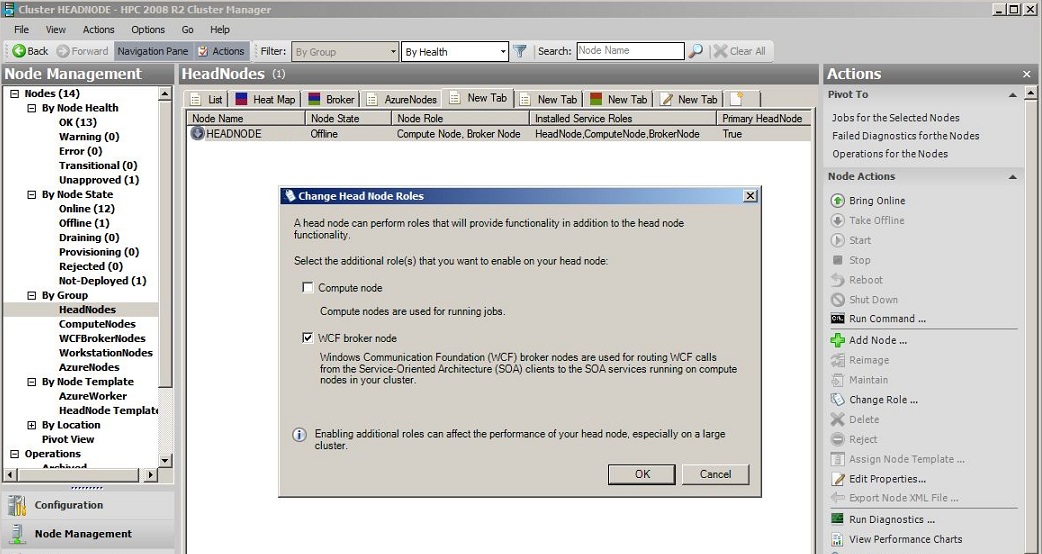
Você também pode alterar funções de nó usando o HPC PowerShell. Você deve ser um administrador de cluster para executar os cmdelts de gerenciamento de nós e deve executar os cmdlets em uma janela do HPC PowerShell com privilégios elevados (clique com o botão direito do mouse no HPC PowerShell e clique em Executar como administrador). Os cmdlets de exemplo a seguir demonstram como alterar as funções de nó em um nó principal chamado myHeadNode e em dois nós de agente chamados BN-01 e BN-02.
Cmdlets de exemplo para colocar os nós offline usando Set-HpcNodeState:
Para colocar o nó de cabeçalho offline
Set-hpcnodestate –name myHeadNode –state offlinePara colocar os nós do agente offline:
Set-hpcnodestate –name BN-01,BN-02 –state offline
Cmdlets de exemplo para alterar funções usando Set-HpcNode:
Para desabilitar todas as funções adicionais no nó principal:
Set-hpcnode –name myHeadNode –role nonePara habilitar a função de nó do agente no nó principal:
Set-hpcnode –name myHeadNode –role brokernodePara habilitar ambas as funções adicionais no nó principal:
Set-hpcnode –name myHeadNode –role computenode, brokernodeSP2 Para habilitar a função de nó de computação no nó principal e especificar que apenas 2 núcleos devem ser usados para trabalhos:
Set-hpcnode –name myHeadNode –role computenode –subscribedcores 2Para habilitar a função de nó de computação em dois nós do agente:
Set-hpcnode –name BN-01,BN-02 –role computenodePara habilitar a função de nó do agente em dois nós de agente:
Set-hpcnode –name BN-01,BN-02 –role brokernodeSP2 Para habilitar ambas as funções em um nó do agente e especificar que apenas dois núcleos devem ser usados para trabalhos:
Set-hpcnode –name BN-01 –role brokernode,computenode –subscribedcores 2
Cmdlets de exemplo para colocar os nós Online usando Set-HpcNodeState:
Para colocar o nó principal online
Set-hpcnodestate –name myHeadNode –state onlinePara colocar os nós do agente online:
Set-hpcnodestate –name BN-01,BN-02 –state online
Como acompanhar as funções instaladas e as funções habilitadas
Para determinar quais funções estão habilitadas em um nó específico, você pode examinar a propriedade grupos de
Você pode adicionar colunas ao modo de exibição de lista gerenciamento de nó
Nota
Se o nó principal estiver configurado em um cluster de failover, você também poderá adicionar a propriedade PrimaryHeadNode à exibição de lista de nós para ajudar a acompanhar qual nó principal é o nó principal ativo.
A captura de tela na seção anterior mostra a lista de nós filtrada pelo grupo HeadNodes e as colunas de função de nó exibidas na lista de nós.
Referências adicionais
de nós de monitoramento de
Gerenciamento de nó : do Gerenciador de Cluster do HPC